
Vyskúšajte si to!
Niekedy v dotazoch chcete zobraziť všetky záznamy z jednej tabuľky spolu so zodpovedajúcimi záznamami z inej tabuľky. Ak to chcete urobiť, vytvorte vonkajšie spojenia.
Vnútorné spojenia zobrazujú údaje len vtedy, keď sa v oboch pripojených zdrojoch údajov nachádza zodpovedajúca identifikácia. Ak napríklad chcete zobraziť predané produkty a množstvá, vytvoríte vnútorné spojenie medzi tabuľkami Produkty a Podrobnosti objednávok. Pri spustení dotazu sa vrátia iba produkty, ktoré sa vyskytujú v objednávkach, a teda sa zobrazujú v oboch tabuľkách.
Vonkajšie spojenia naopak vrátia všetky údaje z jedného zdroja údajov a niektoré údaje z inej tabuľky alebo zdroja údajov.
Ak napríklad chcete zistiť, ktoré produkty sa nepredali, vytvoríte dotaz, ktorý zobrazí ID produktu z tabuľky Produkty a všetky zodpovedajúce ID objednávok z tabuľky Podrobnosti objednávok. Produkty, ktoré nemajú zodpovedajúce záznamy v tabuľke Podrobnosti objednávky, vrátia názov produktu bez hodnoty poľa ID objednávky.
Vonkajšie spojenie zľava a vonkajšie spojenie sprava
Vo vonkajšom spojení sa tabuľka, ktorá zobrazuje všetky svoje záznamy, nazýva základná tabuľka. Tabuľka, ktorá zobrazuje len niektoré (zodpovedajúce) záznamy, sa nazýva sekundárna tabuľka.
Dialógové okno Vlastnosti spojenia popisuje, čo sa zobrazuje s rôznymi typmi spojení:
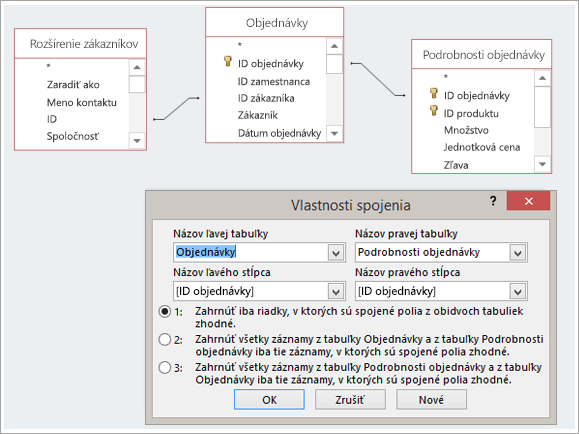
Predpokladajme, že ste vytvorili dotaz na zobrazenie produktov, ktoré si zákazníci kúpili. Výstupné polia sú Názov produktu, ID objednávky a Množstvo.
-
Vnútorné spojenie. Zahrnúť iba riadky (záznamy), v ktorých sú spojené polia z oboch tabuliek rovnaké, napríklad iba produkty, ktoré majú priradené objednávky.
-
Vonkajšie spojenie zľava. Zahrnúť všetky záznamy z tabuľky pod názvom ľavej tabuľky a iba tie záznamy z tabuľky v názve pravej tabuľky, v ktorej sú spojené polia rovnaké, napríklad všetky objednávky, ale iba množstvá a ID produktov pre tie objednávky, ktoré majú priradené produkty.
-
Vonkajšie spojenie sprava. Zahrnúť všetky záznamy z tabuľky v časti Názov pravej tabuľky a iba tie záznamy z tabuľky v časti Názov ľavej tabuľky, v ktorých sú spojené polia rovnaké, napríklad všetky produkty, aj keď pre ne neexistujú žiadne objednávky, v takom prípade sa prázdne hodnoty zobrazia v poliach ID objednávky a Množstvo.
Ako môžete zistiť z týchto príkladov, je dôležité vedieť, ktorá tabuľka je na ľavej strane a ktorá je na pravej strane, čo sa v skutočnosti môže líšiť od spôsobu usporiadania tabuliek v okne dotazu. Ak chcete zistiť, ktoré údaje získate z dotazu, pozorne si prečítajte text v dialógovom okne Spojenie – vlastnosti.
1. Pridanie zdrojov údajov
-
Vyberte Create > návrhu dotazu.
Pridajte všetky tabuľky a dotazy, ktoré potrebujete, ako zdroje údajov. (Nemusíte sa obávať. Ak jeden zabudnete, budete mať aj naďalej možnosť pridať ďalšie zdroje údajov neskôr.)
Ak ich zistí alebo odvodí, Access môže zobraziť vzťahy pre zdroje údajov.
2. Pridanie spojenia
-
Ak sa vzťah medzi zdrojmi nezobrazuje, pridajte spojenie. Presuňte myšou z poľa, ktoré chcete v jednom zdroji údajov, do príslušného poľa v inom zdroji údajov. Tabuľka, z ktorú presuniete, je tabuľka, ktorá sa zobrazí na ľavej strane v dialógovom okne Spojenie – vlastnosti. Access predvolene vytvorí vnútorné spojenie. Ak potrebujete vonkajšie spojenie, zmeňte jeho typ.
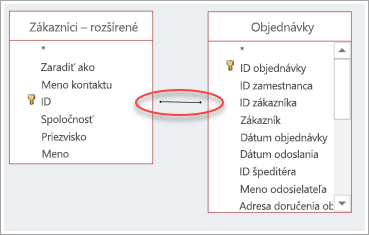
3. Zmena spojenia
-
Dvakrát kliknite na čiaru predstavujúcu spojenie, ktoré chcete zmeniť.
-
Ak chcete v dialógovom okne Spojenie – vlastnosti vytvoriť vonkajšie spojenie, vyberte druhú alebo tretiu možnosť. Potom vyberte tlačidlo OK.
Nezabudnite venovať pozornosť tomu, ktorá tabuľka je základnou tabuľkou – tabuľkou, z ktorej sa zobrazujú všetky záznamy.
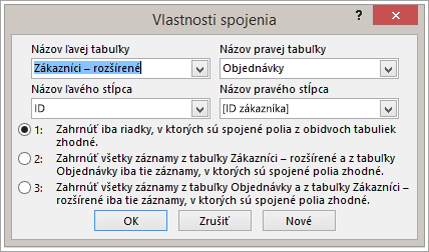
4. Dokončenie dotazu
Postupujte podľa zvyčajných krokov na vytvorenie dotazu: pridajte výstupné polia, pridajte ľubovoľné kritériá a spustite alebo uložte dotaz. Postup nájdete v téme Create základných dotazov.










